破損したデータは、どのブラウザでもYouTubeエクスペリエンスを損なう可能性があります
- ブレイブブラウザは、ブラウザにいくつかの追加機能が必要な場合に、GoogleChromeの適切な代替手段です。
- ただし、一部のユーザーは、YouTubeがBraveブラウザで機能していないように見える問題に遭遇したと報告されています。
- このガイドでは、最後に問題を解決するのに役立つ実際の実用的なソリューションをリストしました。
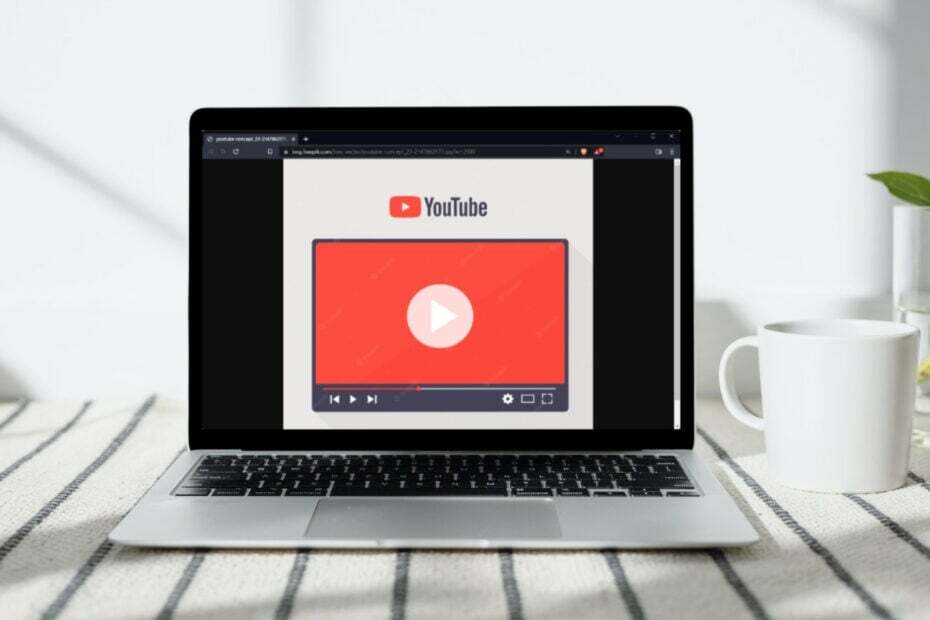
あなたはより良いブラウザに値する! 毎日3億5000万人がOperaを使用しています。これは、さまざまな組み込みパッケージ、強化されたリソース消費、優れたデザインを備えた本格的なナビゲーションエクスペリエンスです。Operaでできることは次のとおりです。
- 簡単な移行:Operaアシスタントを使用して、わずか数ステップで既存のBraveデータを転送します
- リソース使用量の最適化:RAMメモリはBraveよりも効率的に使用されます
- 強化されたプライバシー:無料で無制限のVPN統合
- 広告なし:組み込みの広告ブロッカーはページの読み込みを高速化し、データマイニングから保護します
- Operaをダウンロード
YouTubeは、ミュージックビデオ、お気に入りのクリエイターのコンテンツ、教育関連のコンテンツなどを視聴するための、日常生活で欠かせない動画ストリーミングプラットフォームです。
YouTubeは機能し、すべてのブラウザをサポートしていますが、 明るみに出た 彼らにとって、YouTubeはBraveブラウザで動作していません。
ブレイブブラウザは、セキュリティに重点を置いた有名なWebブラウザであり、広告ブロッカー、組み込みのVPN、マルウェアとフィッシングの保護、IPFS保護などが付属しています。 あなたは私たちをチェックすることができます Brave、Chrome、Firefoxの比較 深く理解するためのブラウザ。
YouTubeがBraveブラウザで機能しておらず、解決策を探している場合は、ありがたいことに、このガイドが最適です。
ここでは、問題を解決するために適用できるいくつかの最良のヒントについて説明します。 ガイドをチェックしてみましょう。
YouTubeがBraveに取り組んでいないのはなぜですか?
YouTubeがBraveブラウザで動作しないことは、ユーザーにとっては新しい問題ではありませんが、かなり長い間ユーザーを悩ませてきました。
単純な再起動は一部のユーザーに役立ちましたが、他のユーザーにとっては、単純なヒントは不思議に機能しませんでした。 そこで、慎重に調査した結果、Braveブラウザで問題が発生する可能性のある次の理由が見つかりました。
- 現在のユーザープロファイルファイルが壊れています。
- ホストキャッシュファイルが破損しているため、Webサイトとの競合が発生しています。
- フラッシュソケットとアイドルソケットが詰まっているため、それらをクリアする必要があります。
YouTubeがBraveで機能していない場合はどうすればよいですか?
1. 新しいプロファイルを作成する
- 発売 ブレイブブラウザ。
- クリックしてください 3-水平線メニュー アイコン。
- 選択する 新しいプロファイルを作成する オプション。
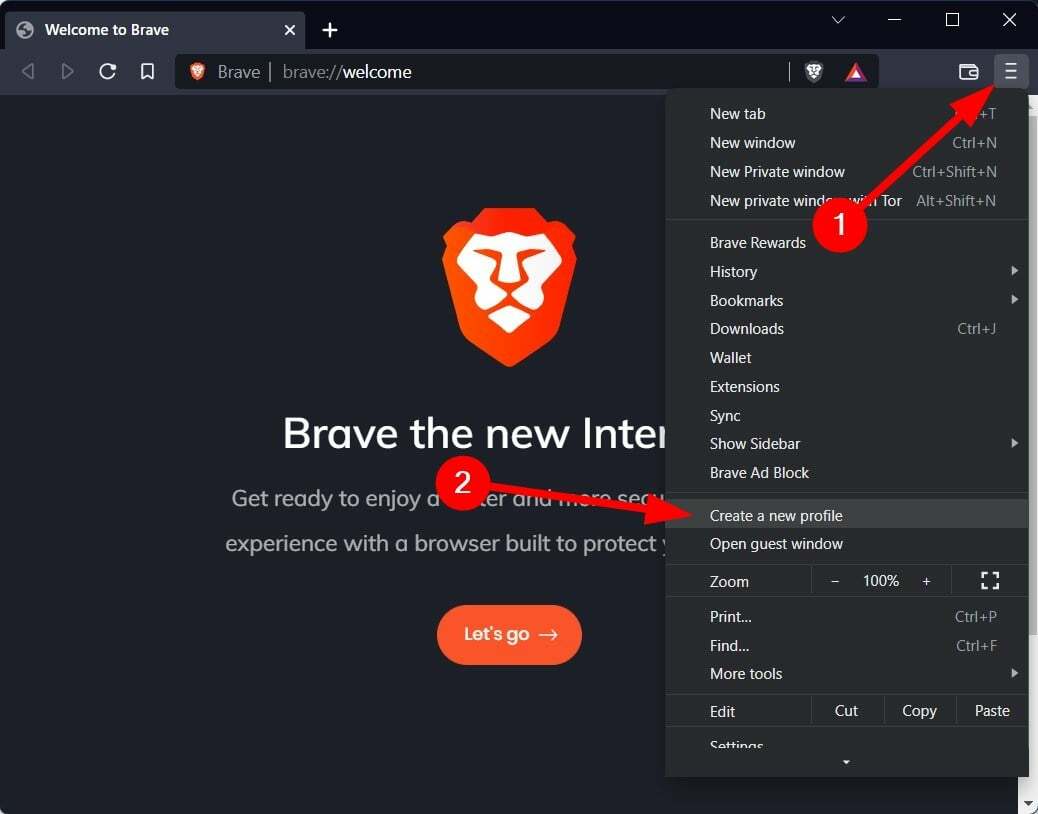
- 新しいウィンドウで、次のカスタマイズを行うことができます。
- プロファイル名を入力するか、仕事、学生などのラベルを設定します。
- プロフィール画像を選択してください。
- プロファイルのテーマの色を選択してください。
- プロファイルをデスクトップショートカットとして追加するかどうかを選択します。
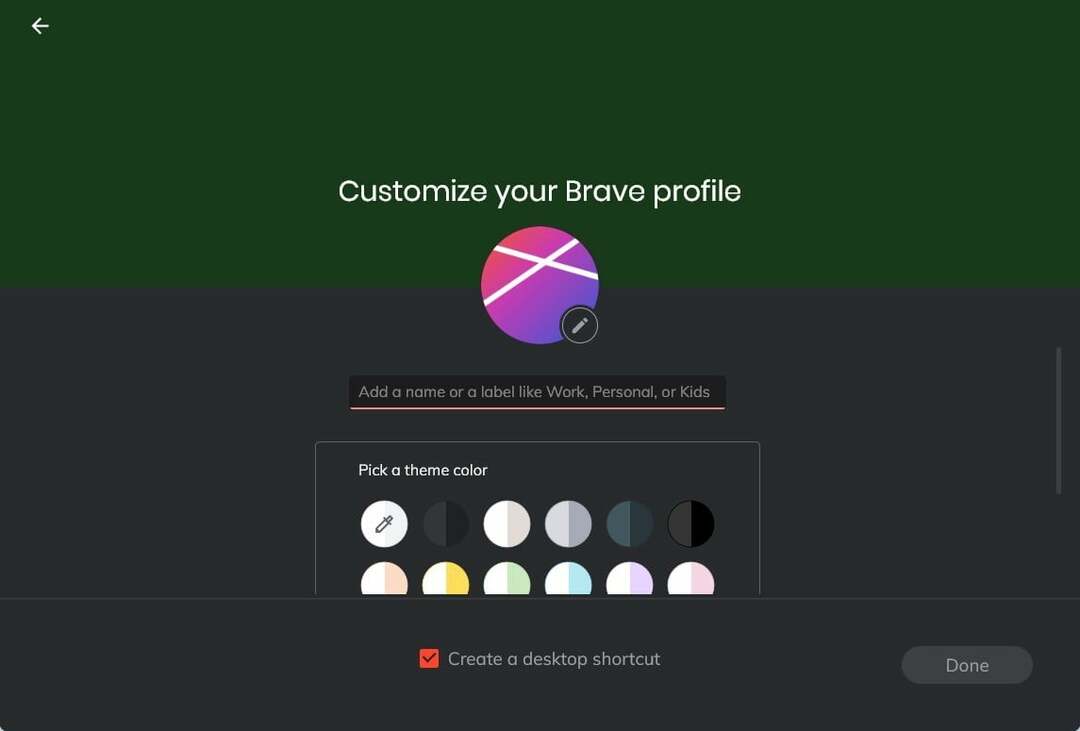
- すべてを選択したら、 終わり ボタン。
- 新しいBraveブラウザページが開き、プロファイルがプロファイルテーマとともにロードされます。
- 次に、YouTubeを開いてみて、これでYouTubeがBraveブラウザの問題で機能しない問題が修正されるかどうかを確認します。
2. ホストキャッシュをクリアする
- ブレイブブラウザを開きます。
- の中に アドレスバー、以下のコマンドを入力または貼り付けます。
勇敢な:// net-internals /#dns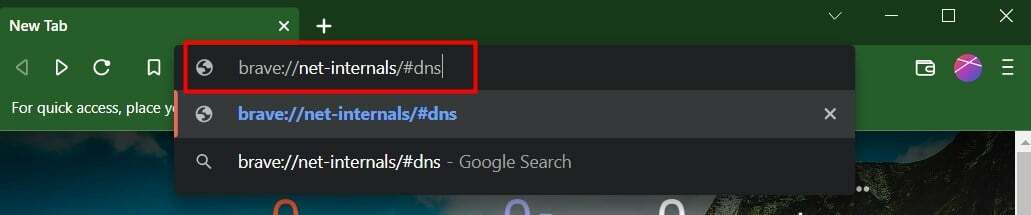
- クリック ホストキャッシュをクリアする ボタン。
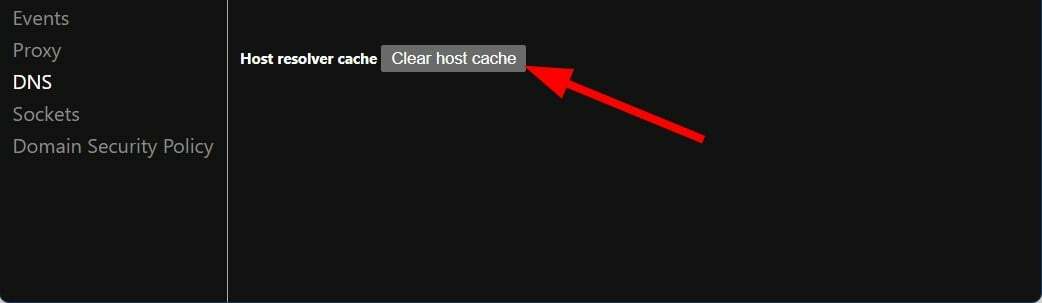
3. アイドル状態のソケットを閉じ、ソケットプールをフラッシュします
- ブレイブブラウザを開きます。
- の中に アドレスバー、以下のコマンドを入力または貼り付けます。
勇敢な:// net-internals /#sockets - 1つずつ、をクリックします アイドル状態のソケットを閉じる その後 ソケットプールをフラッシュします ボタン。
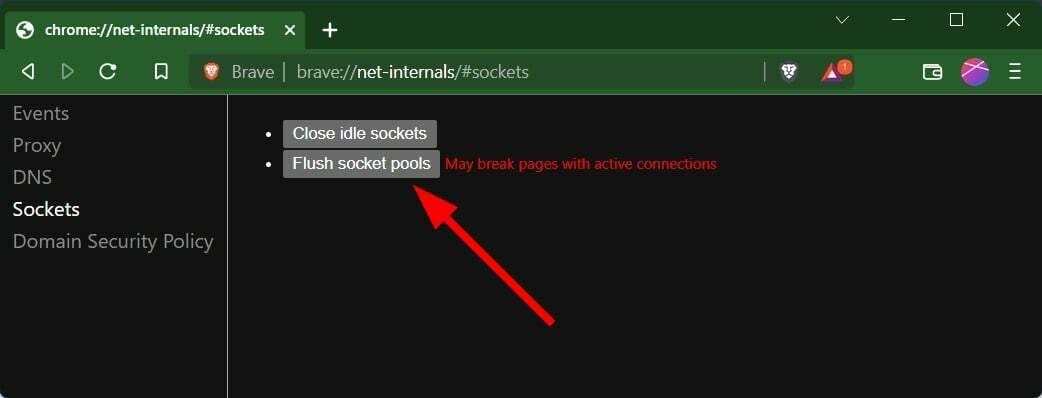
何人かのユーザーにとって、アイドルソケットとフラッシュソケットプールをクリアすることは、YouTubeがブレイブエラーで機能しないことを解決するのに役立ちました。
ブレイブブラウザのバックグラウンドでYouTubeを再生するにはどうすればよいですか?
- 発売 勇敢なブラウザ.
- クリックしてください 3ドットアイコン 下部のツールバーにあります。

- タップする 設定.
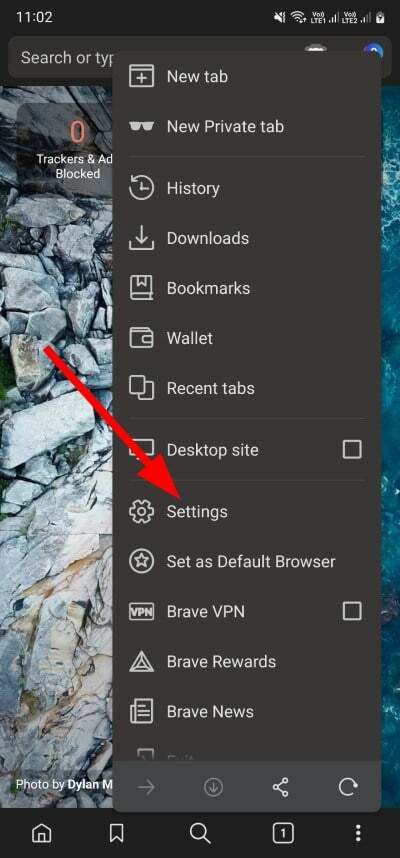
- 下にスクロールします 全般的、オンに切り替えます バックグラウンドビデオの再生.
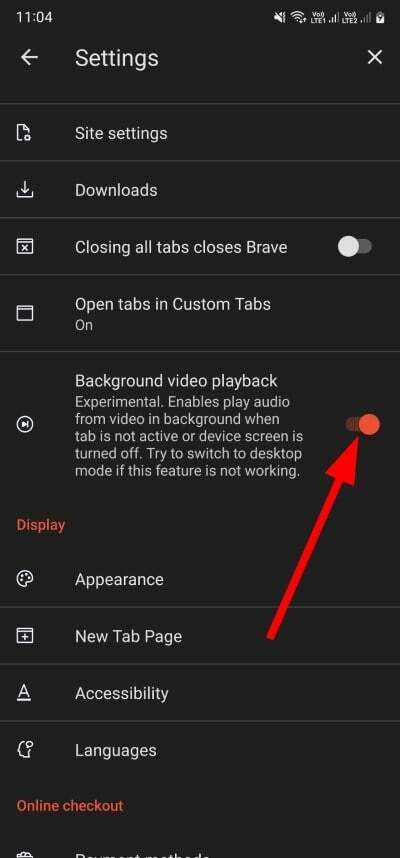
- タップする 今すぐ再起動.
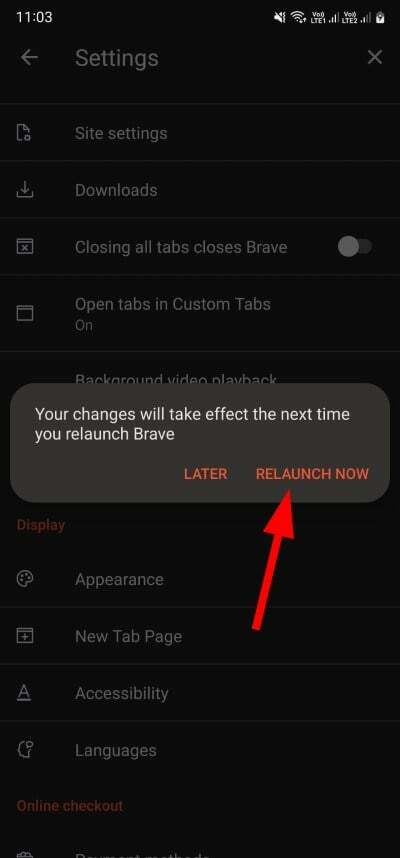
この後、YouTube Webサイトにアクセスしてビデオを検索し、ホーム画面にスワイプして戻ると、ビデオがバックグラウンドで実行されているのが聞こえます。
このガイドに私たちからの情報があります。 この記事が、Braveブラウザの問題でYouTubeが機能しない問題を修正するのに役立つことを願っています。 以下のコメントセクションで、どの解決策で問題が解決したかをお知らせください。
 まだ問題がありますか?このツールでそれらを修正します:
まだ問題がありますか?このツールでそれらを修正します:
- このPC修復ツールをダウンロードする TrustPilot.comで素晴らしいと評価されました (ダウンロードはこのページから始まります)。
- クリック スキャン開始 PCの問題を引き起こしている可能性のあるWindowsの問題を見つけるため。
- クリック 全て直す 特許技術の問題を修正する (読者限定割引)。
Restoroはによってダウンロードされました 0 今月の読者。


![YouTube Music が PC で動作しない [修正完全ガイド]](/f/0826bceb4c3ab8346f9b4a1dcdcb5071.png?width=300&height=460)